对于用户来说选择一款性能良好的鼠标尤为重要,鼠标作为电脑操作不可或缺的外设,在现代科技时代。微软无线蓝牙鼠标3600因其出色的便携性和稳定的连接性能而...
2024-01-24 172 科技动态
随着无线网络的普及,笔记本电脑成为人们生活中必不可少的工具。然而,有时候我们可能会遇到笔记本电脑无法找到Wi-Fi信号的问题,这不仅令人沮丧,还会影响我们的工作和学习。本文将介绍四种常见的解决方法,帮助大家快速解决笔记本电脑无法找到Wi-Fi的困扰。

一、检查无线网络开关是否开启
如果笔记本电脑无法找到Wi-Fi信号,首先要检查一下无线网络开关是否开启。有些笔记本电脑会设计一个专门的物理开关或者功能键来控制无线网络的打开和关闭,如果不小心将其关闭了,就会导致无法连接Wi-Fi。
二、确认Wi-Fi是否可用
如果笔记本电脑无法找到Wi-Fi信号,可以先检查一下Wi-Fi是否可用。可以用其他设备尝试连接同一网络,或者到其他位置尝试连接其他Wi-Fi信号,确认一下是否是Wi-Fi信号的问题,而非笔记本电脑的问题。
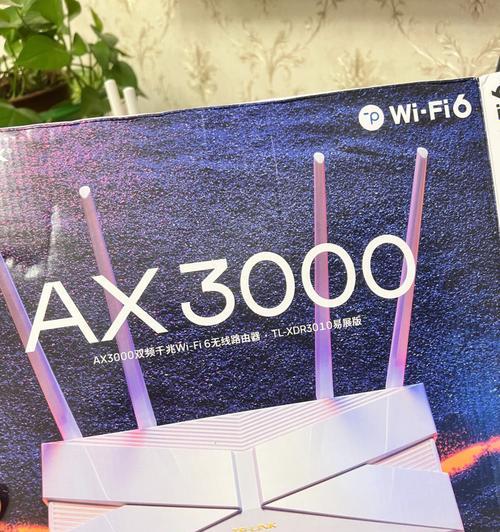
三、重启Wi-Fi路由器
有时候Wi-Fi路由器可能会出现一些小故障,导致笔记本电脑无法找到Wi-Fi信号。这时候可以尝试将Wi-Fi路由器重启一下,等待一段时间再次尝试连接,很多时候这个方法就能解决问题。
四、更新无线网卡驱动程序
无线网卡驱动程序是连接Wi-Fi的关键,如果驱动程序过期或者损坏,就会导致笔记本电脑无法找到Wi-Fi信号。可以进入设备管理器,找到无线网卡,并尝试更新其驱动程序,或者去官方网站下载最新的驱动程序进行安装。
五、检查笔记本电脑的网络设置
笔记本电脑的网络设置也可能导致无法连接Wi-Fi。可以进入控制面板,打开网络和共享中心,点击“更改适配器设置”,找到无线网络适配器,右键点击并选择“属性”,检查IP地址、DNS服务器等设置是否正确。
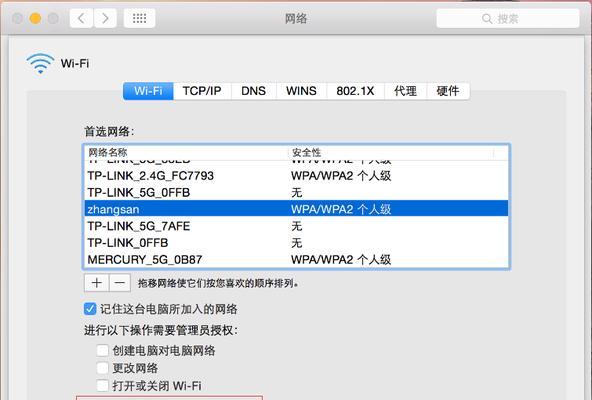
六、使用网络故障排除工具
操作系统中一般都会提供网络故障排除工具,可以尝试使用它来解决问题。打开控制面板,搜索“故障排除”,选择“网络和Internet”类别,运行网络故障排除工具,它会自动检测并尝试修复Wi-Fi连接问题。
七、修改Wi-Fi信道
有时候Wi-Fi信道过于拥挤也会导致笔记本电脑无法找到Wi-Fi信号。可以登录Wi-Fi路由器的管理页面,尝试将Wi-Fi信道设置为较少使用的信道,以改善信号稳定性。
八、清除DNS缓存
DNS缓存的问题也可能导致无法连接Wi-Fi。可以打开命令提示符,输入命令“ipconfig/flushdns”来清除DNS缓存,并重启电脑后再次尝试连接Wi-Fi。
九、检查安全软件设置
某些安全软件可能会干扰Wi-Fi连接,导致笔记本电脑无法找到Wi-Fi信号。可以暂时禁用安全软件,然后再次尝试连接Wi-Fi,如果能够连接成功,则说明是安全软件设置的问题。
十、重新设置网络适配器
有时候网络适配器的设置可能出现问题,导致无法连接Wi-Fi。可以进入设备管理器,找到网络适配器,右键点击选择“禁用”,然后再次右键点击选择“启用”,这样可以重置网络适配器并尝试重新连接Wi-Fi。
十一、移动笔记本电脑位置
有时候笔记本电脑所处的位置会影响Wi-Fi信号的接收情况。可以尝试将笔记本电脑移动到更接近Wi-Fi路由器的地方,或者调整笔记本电脑和Wi-Fi路由器之间的距离和方向,以改善信号接收。
十二、重置网络设置
如果以上方法都无效,可以尝试重置笔记本电脑的网络设置。可以打开控制面板,选择“网络和Internet”,点击“Internet选项”,在高级选项卡中找到“重置”按钮,进行网络设置的重置。
十三、联系网络运营商或技术支持
如果以上方法均无效,可能是Wi-Fi信号源或者网络运营商的问题。可以联系网络运营商或者技术支持,寻求专业帮助解决问题。
十四、考虑使用有线连接
如果无法解决无法找到Wi-Fi信号的问题,可以考虑使用有线连接,通过网线将笔记本电脑直接连接到路由器上,以确保稳定的网络连接。
十五、
无法找到Wi-Fi信号是很常见的问题,但通过以上四种方法,我们可以快速解决这个问题。检查无线网络开关、确认Wi-Fi是否可用、重启Wi-Fi路由器以及更新无线网卡驱动程序是最常见的解决方法。如果这些方法无效,我们还可以尝试其他方法,如修改信道、清除DNS缓存等。如果问题依然存在,可以联系网络运营商或技术支持寻求帮助,或者考虑使用有线连接。无论是工作还是学习,稳定的网络连接对我们来说都非常重要。
标签: 科技动态
版权声明:本文内容由互联网用户自发贡献,该文观点仅代表作者本人。本站仅提供信息存储空间服务,不拥有所有权,不承担相关法律责任。如发现本站有涉嫌抄袭侵权/违法违规的内容, 请发送邮件至 3561739510@qq.com 举报,一经查实,本站将立刻删除。
相关文章

对于用户来说选择一款性能良好的鼠标尤为重要,鼠标作为电脑操作不可或缺的外设,在现代科技时代。微软无线蓝牙鼠标3600因其出色的便携性和稳定的连接性能而...
2024-01-24 172 科技动态

近年来,越来越多的玩家开始关注自己电脑硬件设备的性能,随着电子竞技的兴起。主板对于游戏体验的影响不容忽视,作为电脑的核心部件之一。成为了众多游戏玩家的...
2024-01-24 191 科技动态

高品质的外设设备对于提升工作效率至关重要、在现代办公中。人性化的设计和稳定的无线连接而备受好评,Mofii摩天手无线键盘鼠标以其卓越的性能。为您提供了...
2024-01-23 188 科技动态

广受用户喜爱,具有出色的音质和便捷的使用体验、AirPodsPro是苹果推出的一款无线耳机。这不仅会影响我们的音乐体验、然而,有时我们可能会遇到Air...
2024-01-22 177 科技动态

系统卡顿等情况,在日常使用电脑的过程中,如文件读取缓慢,我们经常会遇到硬盘问题。Win10自带了一款强大的硬盘检测工具、为了更好地维护硬盘并确保系统的...
2024-01-22 192 科技动态

查询激活时间是很重要的,在购买二手一加手机,申请售后服务或者验证设备保修期限时。并提供详细的步骤和注意事项、帮助用户轻松获取设备的使用时间轴,本文将介...
2024-01-22 175 科技动态